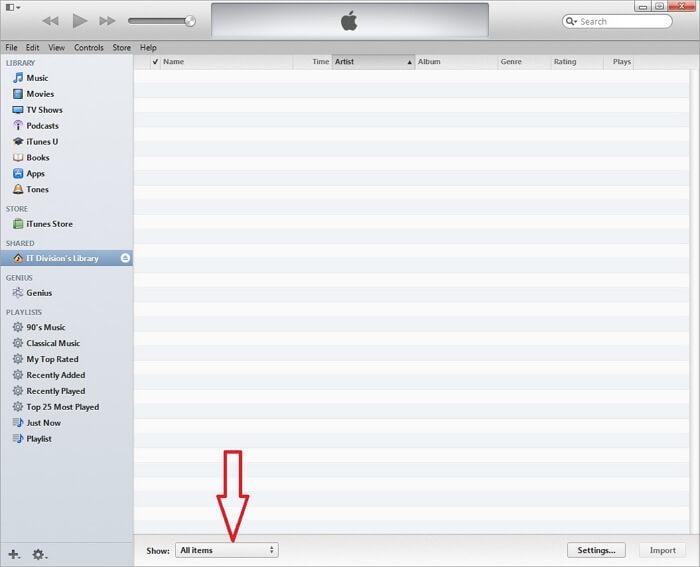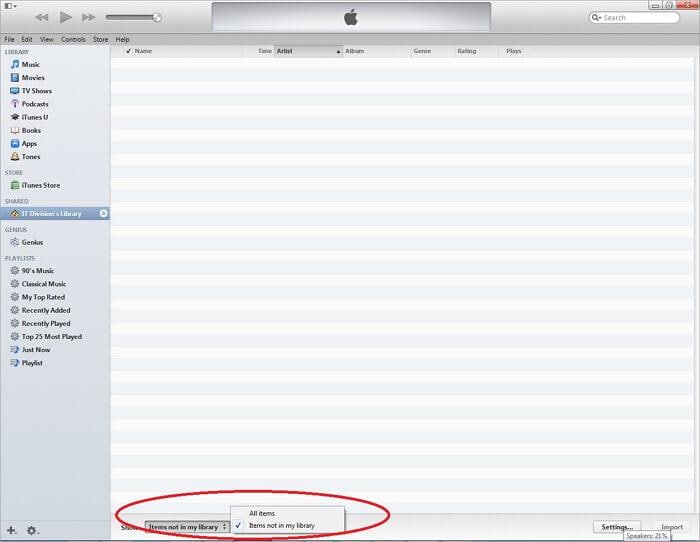دليل كامل حول مشاركة iTunes الرئيسية
تتيح ميزة iTunes Home Sharing ، التي تم تقديمها مع إصدار iTunes 9 ، مشاركة مكتبة وسائط iTunes بين ما يصل إلى خمسة أجهزة كمبيوتر متصلة عبر شبكة Wi-Fi منزلية أو شبكة Ethernet. يمكنه أيضًا دفق مكتبات الوسائط هذه إلى iDevice أو Apple TV. يمكنه تلقائيًا نقل الموسيقى والأفلام والتطبيقات والكتب والبرامج التلفزيونية المشتراة حديثًا بين أجهزة الكمبيوتر هذه.
باستخدام iTunes Home Sharing ، يمكنك مشاركة مقاطع فيديو وموسيقى وأفلام وتطبيقات وكتب وبرامج تلفزيونية وصور وما إلى ذلك من iTunes ، وما إلى ذلك. نظام البرمجيات والتي يمكنها مشاركة مكتبة iTunes بين الأجهزة (iOS و Android) ، ومشاركتها على جهاز الكمبيوتر ، وتقوم تلقائيًا بتحويل أي ملف موسيقى تقريبًا إلى تنسيق يدعمه جهازك و iTunes.
- الجزء 1. ما هي مزايا وعيوب مشاركة iTunes المنزلية
- الجزء 2. كيفية إعداد مشاركة الصفحة الرئيسية على iTunes
- الجزء 3. تمكين النقل التلقائي لملفات الوسائط
- الجزء 4. تجنب الملفات المكررة من أجهزة الكمبيوتر الأخرى
- الجزء 5. قم بإعداد iTunes Home Sharing على Apple TV
- الجزء 6. قم بإعداد مشاركة الصفحة الرئيسية على iDevice
- الجزء 7. ما قصور مشاركة iTunes Home
- الجزء 8. خمس مشاكل شائعة مع مشاركة iTunes Home
- الجزء 9. iTunes Home Sharing VS. مشاركة ملفات iTunes
- الجزء 10. أفضل رفيق لمشاركة الصفحة الرئيسية على iTunes لتعظيم ميزات iTunes
الجزء 1. ما هي مزايا وعيوب مشاركة iTunes المنزلية
مزايا مشاركة iTunes الرئيسية
- 1. شارك الموسيقى والأفلام والتطبيقات والكتب والبرامج التلفزيونية والصور.
- 2. نقل ملفات الوسائط المشتراة تلقائيًا إلى الكمبيوتر المشترك.
- 3. دفق ملفات الوسائط المشتركة بين أجهزة الكمبيوتر إلى iDevice أو Apple TV (الجيل الثاني وما فوق).
عيوب مشاركة iTunes Home
- 1. لا يمكن نقل البيانات الوصفية.
- 2. لا يمكن التحقق من وجود ملفات وسائط مكررة عند نقل المحتوى يدويًا بين أجهزة الكمبيوتر.
- 3. لا يمكن نقل التحديثات بين أجهزة الكمبيوتر.
الجزء 2. كيفية إعداد مشاركة الصفحة الرئيسية على iTunes
المتطلبات:
- جهازي كمبيوتر على الأقل – Mac أو Windows. يمكنك تمكين المشاركة المنزلية على ما يصل إلى خمسة أجهزة كمبيوتر بنفس معرف Apple.
- معرف أبل.
- أحدث نسخة من برنامج iTunes. يمكنك تنزيل أحدث إصدار من iTunes من موقع الويب الرسمي لشركة Apple.
- شبكة Wi-Fi أو Ethernet منزلية مع اتصال إنترنت نشط.
- يجب أن يعمل iDevice بنظام iOS 4.3 أو إصدار أحدث.
قم بإعداد مشاركة الصفحة الرئيسية على أجهزة الكمبيوتر
خطوة 1: قم بتثبيت أحدث إصدار من iTunes وتشغيله على جهاز الكمبيوتر الخاص بك.
خطوة 2: قم بتنشيط مشاركة الصفحة الرئيسية من قائمة ملف iTunes. يختار قم بتقديم > الصفحة الرئيسية مشاركة > تشغيل مشاركة المنزل. بالنسبة للإصدار 10.7 من iTunes أو إصدار أقدم ، اختر متقدم > تشغيل مشاركة المنزل.
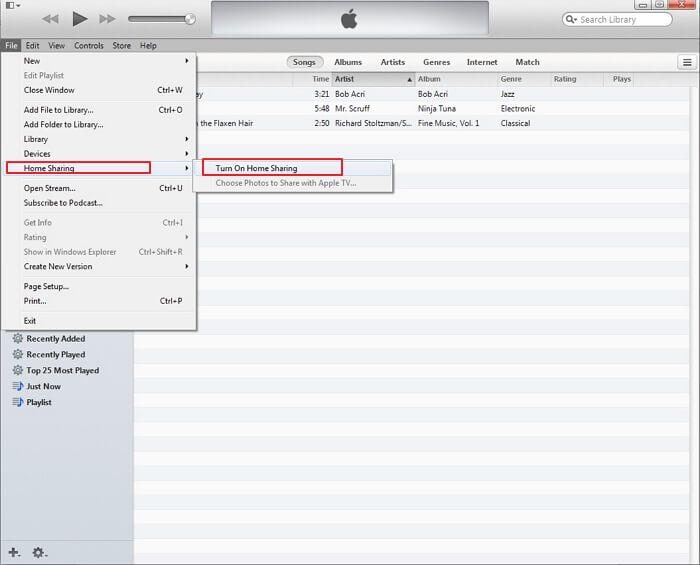
يمكنك أيضًا تشغيل مشاركة الصفحة الرئيسية عن طريق تحديد مشاركة الصفحة الرئيسية في قسم SHARED من الشريط الجانبي الأيسر.
ملاحظة: إذا كان الشريط الجانبي الأيسر غير مرئي ، يمكنك النقر فوق ‘عرض’> ‘إظهار الشريط الجانبي’.

الخطوة 3: أدخل معرف Apple وكلمة المرور على الجانب الأيمن من الصفحة المسماة باسم أدخل معرف Apple المستخدم لإنشاء مشاركة الصفحة الرئيسية الخاصة بك. تحتاج إلى استخدام نفس معرف Apple على جميع أجهزة الكمبيوتر التي تريدها لتمكين المشاركة المنزلية.

الخطوة شنومك: انقر على تشغيل مشاركة المنزل. سيتحقق iTunes من معرف Apple الخاص بك وإذا كان المعرف صالحًا ، فستظهر الشاشة التالية.
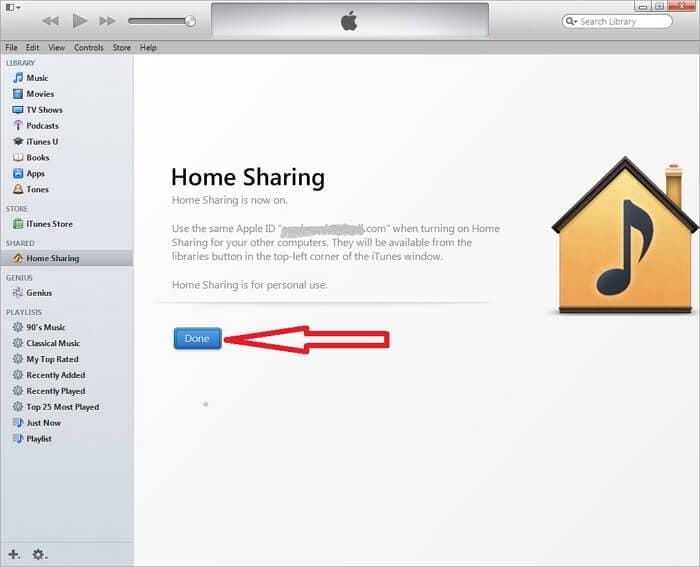
الخطوة شنومك: انقر على القيام به. بمجرد النقر فوق القيام به، لن تتمكن بعد الآن من رؤية مشاركة الصفحة الرئيسية في القسم SHARED من الشريط الجانبي الأيسر حتى يكتشف جهاز كمبيوتر آخر تم تمكين المشاركة المنزلية فيه.
الخطوة 6: كرر الخطوات من 1 إلى 5 على كل جهاز كمبيوتر تريده لتمكين مشاركة iTunes Home. إذا قمت بتمكين المشاركة المنزلية بنجاح على كل جهاز كمبيوتر باستخدام نفس معرف Apple ، فيمكنك رؤية هذا الكمبيوتر في قسم SHARED كما يلي:
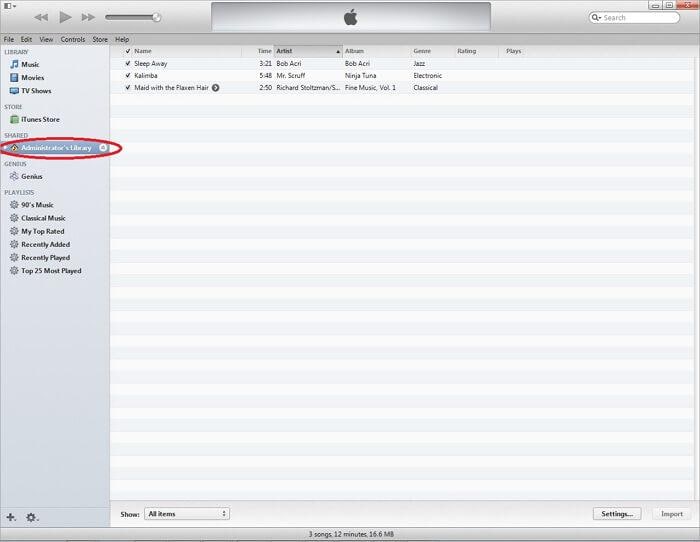
الجزء 3. تمكين النقل التلقائي لملفات الوسائط
لتمكين النقل التلقائي لملفات الوسائط ، يرجى اتباع الخطوات التالية:
الخطوة شنومك: انقر على الإعدادات… على الجانب الأيمن السفلي من الصفحة أثناء عرض محتوى جهاز كمبيوتر داخل مشاركة الصفحة الرئيسية.
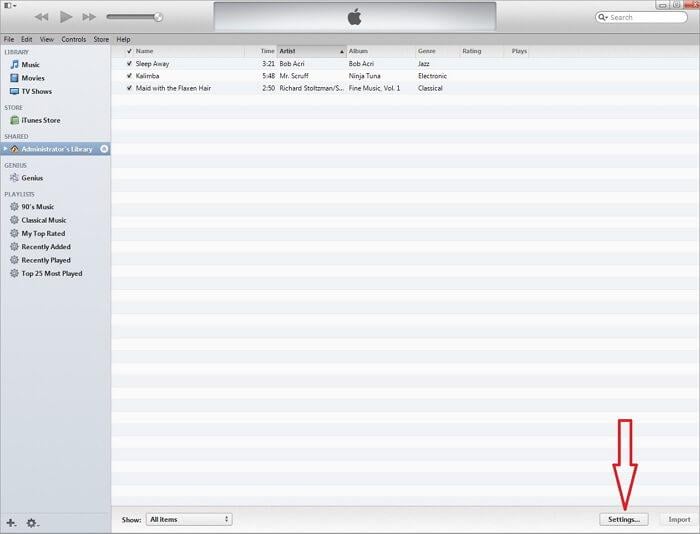
الخطوة 2: من الشاشة التالية ، حدد نوع الملفات التي تريد تمكين النقل التلقائي لها وانقر فوقها Ok.
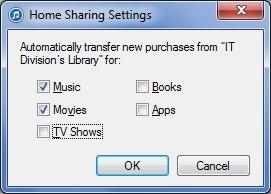
الجزء 5. قم بإعداد iTunes Home Sharing على Apple TV
دعونا نرى خطوة بخطوة حول كيفية تمكين المشاركة المنزلية على Apple TV من الجيل الثاني والثالث.
خطوة 1: على Apple TV ، اختر أجهزة الكمبيوتر.
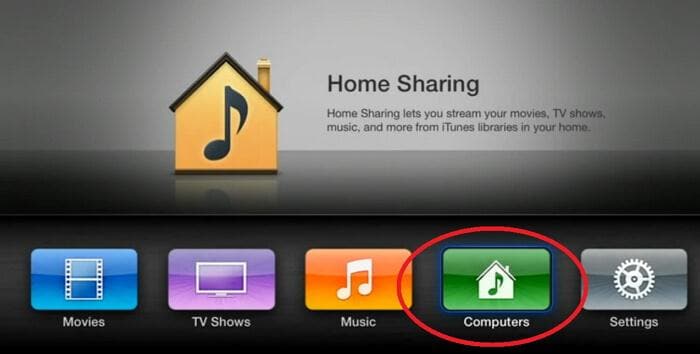
خطوة 2: اختار نعم لتمكين المشاركة المنزلية باستخدام معرف Apple.
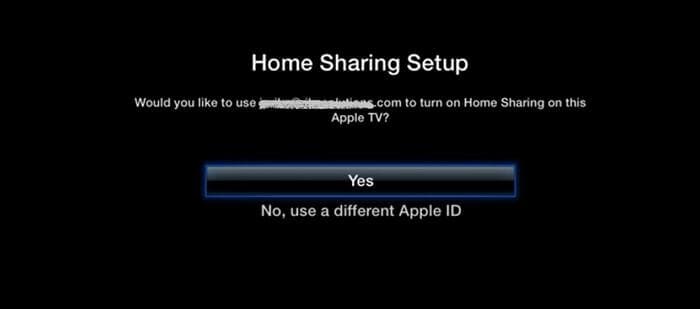
خطوة 3: في الشاشة التالية ، ستجد أن مشاركة الصفحة الرئيسية قد تم تمكينها لجهاز Apple TV هذا.
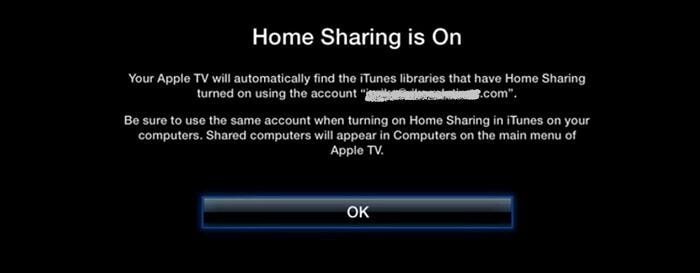
خطوة 4: الآن ، سيكتشف جهاز Apple TV الخاص بك تلقائيًا أجهزة الكمبيوتر التي تم تمكين ميزة المشاركة المنزلية بها باستخدام نفس معرف Apple.
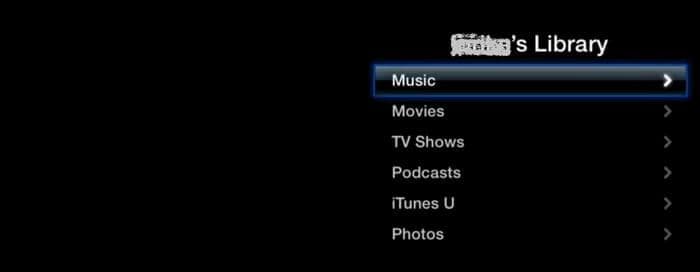
الجزء 6. قم بإعداد مشاركة الصفحة الرئيسية على iDevice
لتمكين المشاركة المنزلية على أجهزة iPhone و iPad و iPod التي تعمل بنظام التشغيل iOS 4.3 أو أعلى ، اتبع الخطوات التالية:
خطوة 1: انقر فوق الإعدادات ، ثم حدد الموسيقى أو الفيديو لتمكين المشاركة المنزلية. سيؤدي هذا إلى تمكين المشاركة المنزلية لكلا النوعين من المحتويات.

خطوة 2: أدخل معرف Apple وكلمة المرور. استخدم نفس معرف Apple الذي استخدمته لتمكين المشاركة المنزلية على جهاز الكمبيوتر الخاص بك.
خطوة 3: لتشغيل الموسيقى أو الفيديو على جهاز iPhone الخاص بك الذي يعمل بنظام iOS 5 أو إصدار أحدث ، انقر فوق أي منهما موسيقى or مقاطع فيديو > أكثر من… > المشتركة. إذا كنت تستخدم إصدارًا سابقًا من iOS ، فانقر فوق بود > أكثر من… > المشتركة.
خطوة 4: الآن ، حدد مكتبة مشتركة لتشغيل الموسيقى أو مقاطع الفيديو من ذلك.
خطوة 5: لتشغيل الموسيقى أو الفيديو على iPad أو iPod Touch باستخدام الإصدار السابق من iOS 5 ، انقر فوق بود > المكتبة وحدد مكتبة مشتركة للعب من ذلك.
الجزء 7. ما قصور مشاركة iTunes Home
- 1. لتمكين المشاركة المنزلية بين أجهزة كمبيوتر متعددة ، يجب أن تكون جميع أجهزة الكمبيوتر ضمن نفس الشبكة.
- 2. لإنشاء مشاركة منزلية ، يجب تمكين جميع أجهزة الكمبيوتر بنفس معرف Apple.
- 3. باستخدام معرف Apple واحد ، يمكن إدخال ما يصل إلى خمسة أجهزة كمبيوتر في شبكة المشاركة المنزلية.
- 4. تحتاج إلى iOS 4.3 أو إصدار أحدث لتمكين المشاركة المنزلية على iDevice.
- 5. لا يمكن لمشاركة الصفحة الرئيسية نقل أو دفق محتوى الكتاب المسموع الذي تم شراؤه من Audible.com.
الجزء 8. خمس مشاكل شائعة مع مشاركة iTunes Home
Q1. مشاركة المنزل لا تعمل بعد إعداد مشاركة المنزل
1. تحقق من اتصالك بالشبكة
2. تحقق من إعدادات جدار حماية الكمبيوتر
3. تحقق من إعدادات مكافحة الفيروسات
4. تحقق مما إذا كان الكمبيوتر ليس في وضع السكون.
Q2. لا تعمل المشاركة المنزلية على جهاز iOS بعد تحديث OS X أو iTunes
عند تحديث OS X أو iTunes ، تقوم مشاركة الصفحة الرئيسية بتسجيل الخروج من معرف Apple المستخدم لإنشاء مشاركة الصفحة الرئيسية. لذا ، فإن تمكين Home Sharing مرة أخرى باستخدام معرف Apple سيحل المشكلة.
Q3. قد لا تعمل المشاركة المنزلية عند الترقية إلى iOS 7 في Windows
عند تنزيل iTunes ، يتم أيضًا تنزيل خدمة تسمى Bonjour Service. يسمح باستخدام التطبيقات عن بُعد ومشاركة المكتبات مع المشاركة المنزلية. تحقق مما إذا كانت الخدمة تعمل على النوافذ الخاصة بك.
1. لوحة التحكم> أدوات إدارية> خدمات.
2. حدد خدمة Bonjour وتحقق من حالة هذه الخدمة.
3. إذا كانت الحالة متوقفة ، ابدأ الخدمة عن طريق النقر بزر الماوس الأيمن على الخدمة واختيار البدء.
4. أعد تشغيل iTunes.
Q4. قد لا تعمل المشاركة المنزلية عند تمكين IPv6
قم بتعطيل IPv6 وأعد تشغيل iTunes.
Q5. لا يمكن الاتصال بجهاز كمبيوتر عندما يكون في وضع السكون
إذا كنت تريد جعل جهاز الكمبيوتر الخاص بك متاحًا أثناء وجوده في وضع السكون مفتوحًا تفضيلات النظام > الطاقة التوقف وتمكين خيار ‘Wake for network access’.
الجزء 9. iTunes Home Sharing VS. مشاركة ملفات iTunes
| iTunes الرئيسية تقاسم | اي تيونز تبادل الملفات |
|---|---|
| يسمح بمشاركة مكتبة الوسائط بين أجهزة كمبيوتر متعددة | يسمح بنقل الملفات المرتبطة بتطبيق على iDevice من iDevice إلى الكمبيوتر |
| مطلوب نفس معرف Apple لتمكين مشاركة المنزل | لا يلزم معرف Apple لنقل الملف |
| تحتاج إلى اتصال واي فاي منزلي أو إيثرنت | تعمل مشاركة الملفات مع USB |
| لا يمكن نقل البيانات الوصفية | يحافظ على جميع البيانات الوصفية |
| يمكن إدخال ما يصل إلى خمسة أجهزة كمبيوتر في المشاركة المنزلية | لا يوجد مثل هذا الحد |
الجزء 10. أفضل رفيق لمشاركة الصفحة الرئيسية على iTunes لتعظيم ميزات iTunes
من خلال مشاركة iTunes Home ، يجعل iTunes حقًا حياة رائعة في عائلتك. كل شيء سهل للغاية. ولكن عندما يتعلق الأمر بمشاركة الملفات ، فإن عمليات وقيود iTunes المعقدة قد تحمل معظمنا.
ندعو بفارغ الصبر إلى أداة بديلة لتسهيل مشاركة ملفات iTunes قدر الإمكان.

DrFoneTool – مدير الهاتف
أداة مجربة وصحيحة لتحقيق مشاركة أسرع لملفات iTunes بمقدار الضعف
- انقل iTunes إلى iOS / Android (العكس) بشكل أسرع.
- انقل الملفات بين iOS / Android والكمبيوتر ، بما في ذلك جهات الاتصال والصور والموسيقى والرسائل القصيرة والمزيد.
- إدارة ، تصدير / استيراد الموسيقى ، الصور ، مقاطع الفيديو ، جهات الاتصال ، الرسائل القصيرة ، التطبيقات ، إلخ.
- إدارة الهواتف الخاصة بك على الكمبيوتر.
فقط الق نظرة على DrFoneTool – مدير الهاتف واجهة على مشاركة ملفات iTunes.

أحدث المقالات